時間:2017-07-04 來源:互聯網 瀏覽量:
今天給大家帶來怎麽恢複回收站清空的文件?Win7恢複誤刪文件的多種方法,讓您輕鬆解決問題。
回收站的功能就是收容用戶操作Windows係統中時所刪除的一些文件、圖片等數據,由於空間有限,用戶會一段時間後對回收站進行清理,一旦清空回收站之後,已刪除的文件就找不回來了,但不少用戶由於不小心刪除了一些重要文件,又清空了回收站,這時候該怎麼辦,Win7係統下回收站清空了怎麼恢複?
Win7回收站清空了怎麼恢複:
方法一、
1、點擊桌麵左下角四色旗,搜索運行程序:regedit。
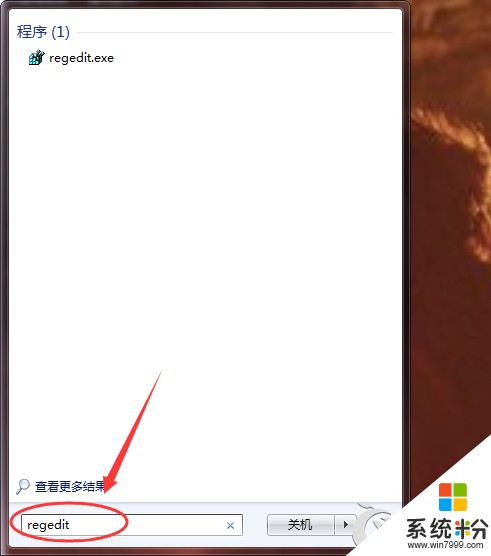
2、在彈出的選項卡中找到HKEY_LOCAL_MACHINE,點擊。

3、在下拉文件夾中找到SOFTWARE,點擊。
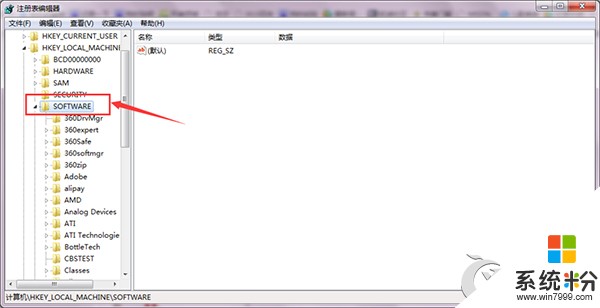
4、按照以上方法依次打開文件夾:Microsoft——Windows——CurrentVersion——Explorer——DeskTop——NameSpace。
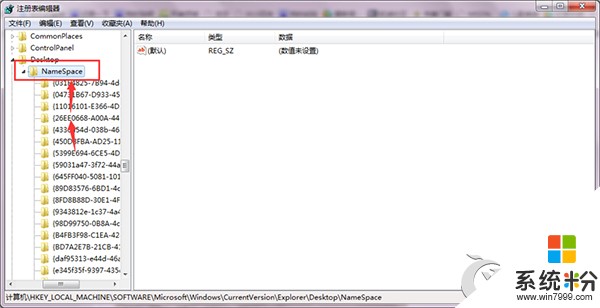
5、鼠標右鍵右側空白處,新建——項,新建一個項。

6、把新建的項重命名為:{645FFO40——5081——101B——9F08——00AA002F954E} 。複製黏貼即可,如下圖。
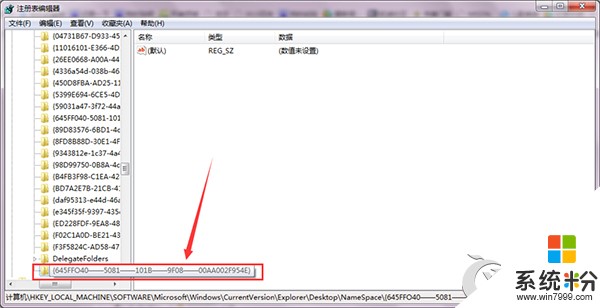
7、點擊新建的項,右鍵右側默認,選擇修改。
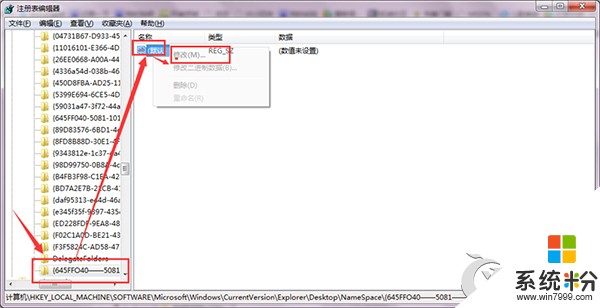
8、修改默認數據為回收站,點擊確定。重新啟動計算機。
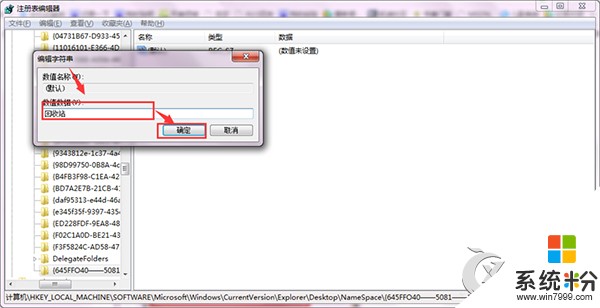
以上就是怎麽恢複回收站清空的文件?Win7恢複誤刪文件的多種方法教程,希望本文中能幫您解決問題。